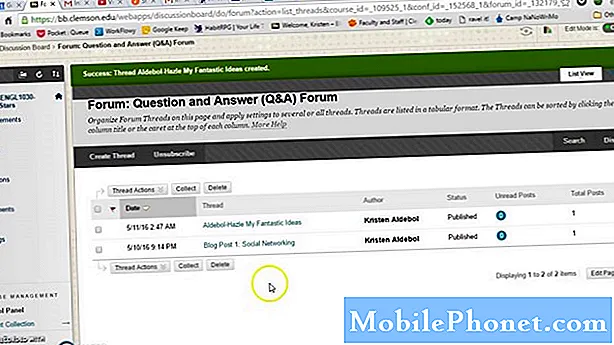
Obsah
- Ako pridať nový kontakt do vašej Galaxy Note8
- Ako pridať kontakt do rýchlej voľby vo vašom Galaxy Note8
- Ako odstrániť kontakt zo zoznamu vo vašom Galaxy Note8
- Ako vytvoriť skupinu volajúcich vo vašom Galaxy Note8
- Ako pridať kontakt do skupiny volajúcich vo vašom Galaxy Note8
- Ako importovať / exportovať kontakty vo vašom Galaxy Note8
V telefóne už môžete mať stovky kontaktov a ak ste ich už importovali do svojho nového telefónu Samsung Galaxy Note8, musíte vedieť, ako ich správne spravovať, aby bolo jednoduchšie nájsť kontakt, keď sa pokúšate odoslať. textové správy alebo telefonické hovory.
V tomto príspevku vás prevediem návodom na vytvorenie nového kontaktu, odstránenie existujúceho, vytvorenie skupiny volajúcich a pridanie čísla do tejto skupiny, export a import zoznamu kontaktov atď. Ak ste v systéme Android noví, toto vám veľmi pomôže, pretože všetko sa tu riadi takmer rovnakou sadou pokynov pri správe kontaktov. Pokyny teda pokračujte v čítaní nižšie.
Ale predtým, ako prejdeme na naše výukové programy, ak ste tento príspevok našli pri hľadaní riešenia problému s telefónom, navrhujem vám navštíviť našu stránku na riešenie problémov s Note8, pretože už sme sa zaoberali najbežnejšími problémami s týmto telefónom. Nájdite problémy, ktoré sú podobné vášmu, a použite riešenia, ktoré sme navrhli. Ak potrebujete ďalšiu pomoc, neváhajte nás kontaktovať vyplnením nášho dotazníka o problémoch so systémom Android.
Ako pridať nový kontakt do vašej Galaxy Note8
Pridanie kontaktov do vašej Galaxy Note 8 je celkom jednoduché, ale tak jednoduché, ako sa to môže zdať, pre niektorých majiteľov to môže byť trochu zložité, najmä preto, že vyžaduje trochu zadania mena kontaktu, e-mailu a dokonca aj samotného telefónneho čísla.
- Na ploche otvorte prstom na prázdnom mieste nahor Aplikácie podnos.
- Klepnite na Kontakty.
- Klepnite na ikonu Vytvoriť ikona (+ s tvárou).
- Vyberte miesto na uloženie kontaktu:
- Telefón
- SIM karta
- (zobrazí sa zoznam všetkých ďalších účtov)
- Zadajte podrobnosti do názov, Telefóna Email polia.
- Ak je to potrebné, klepnite na Vidieť viac na zadanie ďalších kontaktných informácií.
- Po dokončení klepnite na ULOŽIŤ.
Ako pridať kontakt do rýchlej voľby vo vašom Galaxy Note8
Každý vie, aké dôležité je rýchle vytáčanie, preto našim čitateľom vždy odporúčame nastaviť si číslo zvlášť pre tiesňové čísla. Ak ste si zaobstarali nový Galaxy Note8, tu je postup, ako nastavíte rýchlu voľbu ...
- Na ľubovoľnej ploche klepnite na Telefón > KONTAKTY tab.
- Klepnite na ikonu 3 bodky ikona vpravo hore.
- Klepnite na Rýchle vytáčanie.
- Klepnite na číslo, ktorému chcete priradiť číslo rýchlej voľby. Slot č. 1 je vždy priradený k hlasovej schránke a nemožno ho zmeniť.
- Klepnite na kontakt, ktorý chcete priradiť k číslu rýchlej voľby.
- Klepnutím na šípku v ľavom rohu sa vrátite späť do aplikácie Telefón.
Ako odstrániť kontakt zo zoznamu vo vašom Galaxy Note8
Spravidla kontakt z nášho zoznamu neodstraňujeme, ale niekedy je jednoduchšie kontakt vymazať a vytvoriť nový, ako ho upraviť. V takom prípade by vám tento návod mohol byť veľmi užitočný.
- Na ploche otvorte prstom na prázdnom mieste nahor Aplikácie podnos.
- Klepnite na Kontakty.
- Klepnite na požadovaný kontakt.
- Klepnite na ikonu 3 bodky ikona.
- Klepnite na Odstrániť.
- Klepnite na ODSTRÁNIŤ na potvrdenie.
Ako vytvoriť skupinu volajúcich vo vašom Galaxy Note8
Vytvorenie skupiny volajúcich je niekedy užitočné povedať „kategorizovať“ naše kontakty, aj keď to nie je skutočne potrebné. Ak sa však nachádzate v situácii, keď potrebujete zahrnúť kontakt do skupiny, môžete si ho vytvoriť nasledujúcim spôsobom ...
- Na ploche otvorte prstom na prázdnom mieste nahor Aplikácie podnos.
- Klepnite na Kontakty.
- Klepnite na ikonu 3 bodky ikona.
- Klepnite na Skupiny.
- Klepnite na Vytvoriť.
- Zadajte názov skupiny, upravte vyzváňací tón, pridajte člena a klepnite na ULOŽIŤ.
Ako pridať kontakt do skupiny volajúcich vo vašom Galaxy Note8
Takto vlastne pridáte kontakt do skupiny volajúcich, ktorú ste práve vytvorili ...
- Na ploche otvorte prstom na prázdnom mieste nahor Aplikácie podnos.
- Klepnite na Kontakty.
- Klepnite na požadovaný kontakt, ktorý chcete pridať do skupiny Detaily.
- Klepnite na UPRAVIŤ.
- Klepnite na Skupiny.
- Zaškrtnite skupiny, ktoré chcete kontaktu priradiť.
- Klepnutím na šípku sa vrátite späť do profilu Kontakt.
- Klepnite na Uložiť.
Ako importovať / exportovať kontakty vo vašom Galaxy Note8
Importovanie kontaktov znamená, že ich obnovujete. Spravíte to hneď po obnovení, aby ste stiahli všetky svoje kontakty späť do telefónu a boli viditeľné prostredníctvom aplikácie Kontakty a ďalších aplikácií, ktoré k nim môžu mať prístup. Ich export je však opačný; vlastne vytvárate súbor, ktorý obsahuje všetky vaše kontakty a zvyčajne sa ukladá na SD kartu, aby bol pri obnovení v bezpečí. Spravidla sa vytvorí súbor .vcf, ktorý je rozpoznateľný aj pre iné aplikácie zaoberajúce sa kontaktmi ...
- Na ploche otvorte prstom na prázdnom mieste nahor Aplikácie podnos.
- Klepnite na Kontakty.
- Klepnite na ikonu 3 bodky ikona> Spravujte kontakty.
- Klepnite na Presuňte kontakty z telefónu.
- Klepnite na účet, do ktorého chcete presunúť kontakty, a potom klepnite na POHYB. Vďaka tomu sú vaše kontakty uložené online.
- Klepnite na Import / Export kontakty.
- Ak chcete importovať kontakt, klepnite na Import potom vyberte SD karta. Vyberte kontakty, ktoré chcete importovať, vyberte Vnútorné úložisko a potom vyberte hotový > DOVOZ > Ok.
- Ak chcete exportovať kontakty, klepnite na Export potom vyberte SD karta. Vyberte kontakty, ktoré chcete exportovať, a klepnite na HOTOVÝ > EXPORT > Ok.
Dúfam, že vám tieto návody budú tak či onak užitočné.
Spojte sa s nami
Sme vždy otvorení vašim problémom, otázkam a návrhom, takže nás môžete kedykoľvek kontaktovať vyplnením tohto formulára. Toto je bezplatná služba, ktorú ponúkame, a nebudeme vám za ňu účtovať ani cent.Upozorňujeme však, že každý deň dostávame stovky e-mailov a je nemožné, aby sme odpovedali na každý z nich. Sme si však istí, že si prečítame každú správu, ktorú dostaneme. Pre tých, ktorým sme pomohli, povedzte nám, prosím, zdieľanie našich príspevkov so svojimi priateľmi alebo jednoducho označte, že sa vám páči naša stránka na Facebooku a Google+, alebo nás sledujte na Twitteri.


